

很多电脑都会自带一个摄像头,一般为了隐私和安全,电脑摄像头是可以开启和关闭的,如果想要打开电脑摄像头,其实还是比较简单的,下面小编来详细讲解一下电脑摄像头怎么打开。
1、在电脑的“控制面板”上找到“设备管理”,点击它。
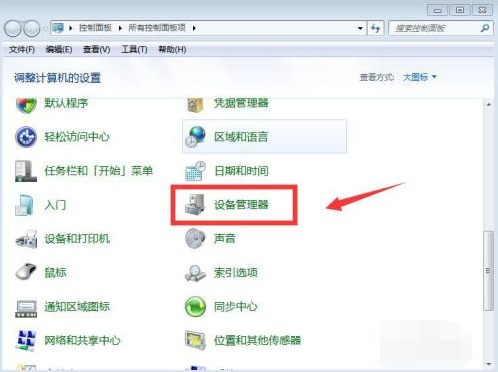
2、出现了一个设备的列表,找到“图像设备”,如图所示。

3、点击以后,出现了一个具体的设备项目,点击它。

4、在出现的一个对话框中,选择“驱动程序”一项,如图所示。

5、如果原来是禁用的情况,找到“启用”的按钮,点击即可启用。
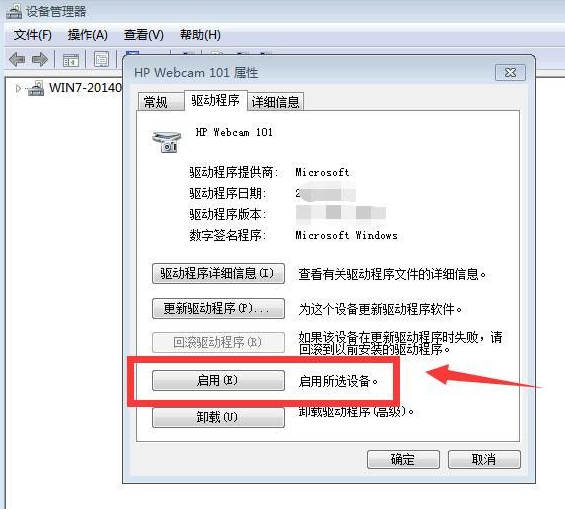
6、最后,点击确定按钮,我们的操作即告完成,如图所示。
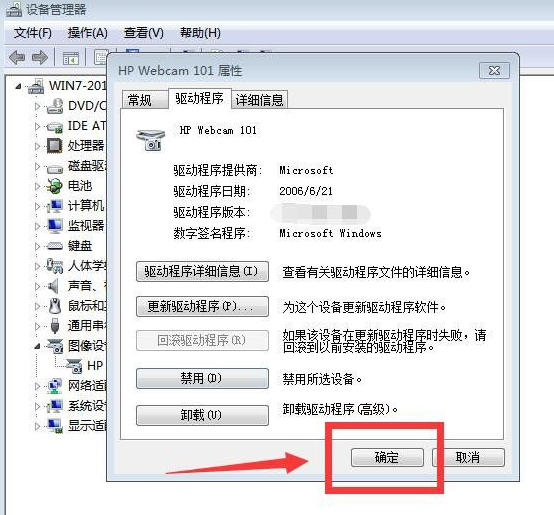
以上就是电脑摄像头怎么打开的详细步骤,大家可以通过上述方法尝试一下,操作起来也非常简单。

很多电脑都会自带一个摄像头,一般为了隐私和安全,电脑摄像头是可以开启和关闭的,如果想要打开电脑摄像头,其实还是比较简单的,下面小编来详细讲解一下电脑摄像头怎么打开。
1、在电脑的“控制面板”上找到“设备管理”,点击它。
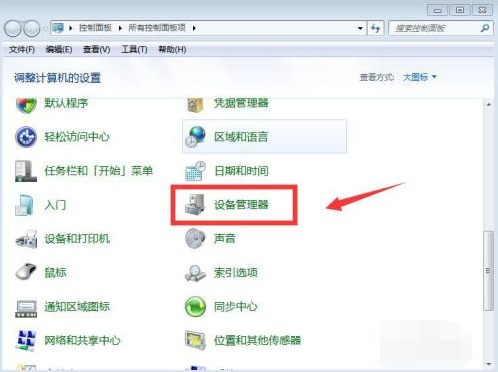
2、出现了一个设备的列表,找到“图像设备”,如图所示。

3、点击以后,出现了一个具体的设备项目,点击它。

4、在出现的一个对话框中,选择“驱动程序”一项,如图所示。

5、如果原来是禁用的情况,找到“启用”的按钮,点击即可启用。
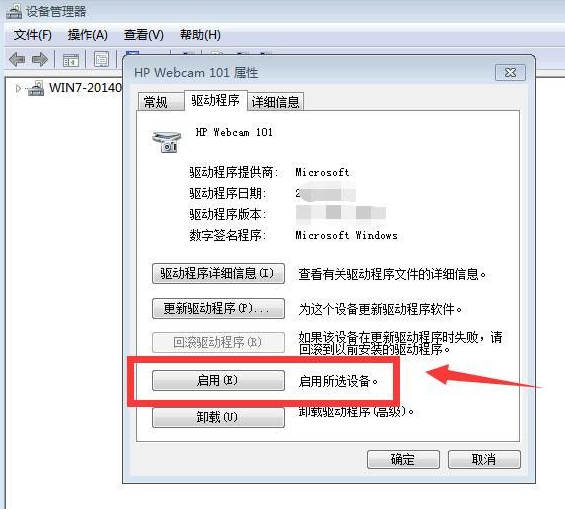
6、最后,点击确定按钮,我们的操作即告完成,如图所示。
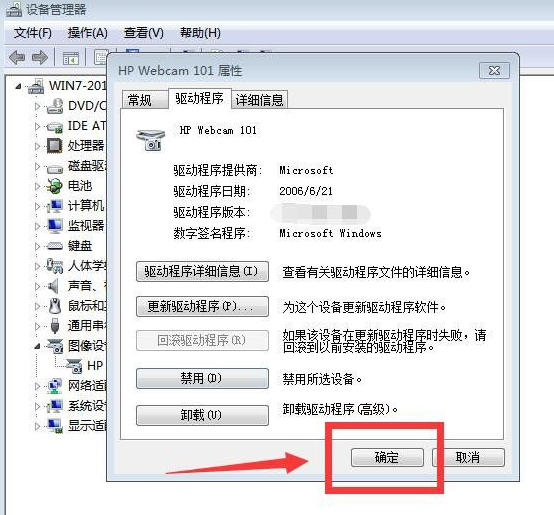
以上就是电脑摄像头怎么打开的详细步骤,大家可以通过上述方法尝试一下,操作起来也非常简单。
















